mysql-5.7.21-winx64免安装版安装--Windows 教程详解
16lz
2021-12-25
1 下载
地址是:https://dev.mysql.com/downloads/mysql/
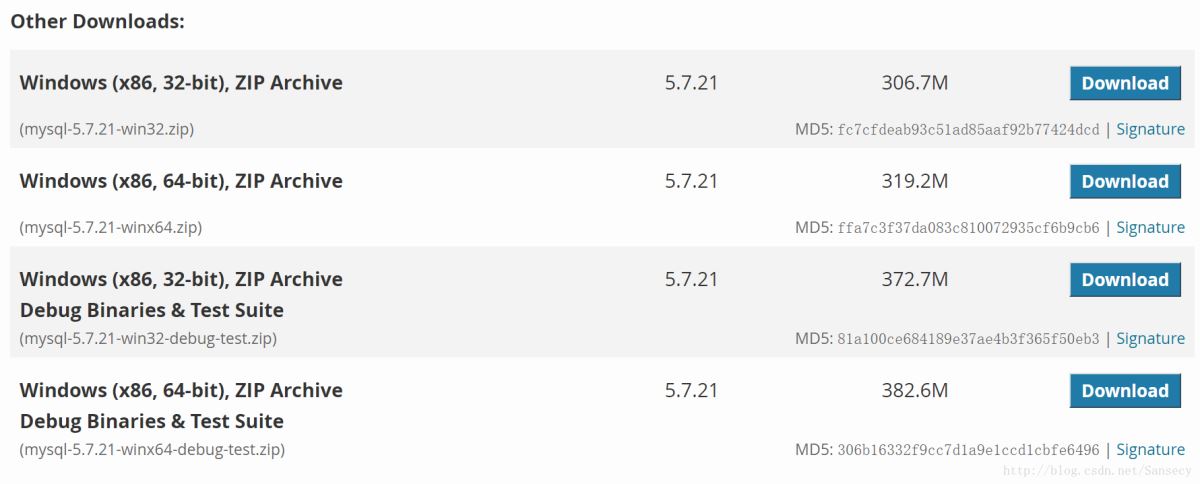
2 解压到目录

3 配置
新建一个txt文档,另存为my.ini,放在MySQL目录下
[mysql] # 设置mysql客户端默认字符集 default-character-set=utf8 [mysqld] #设置3306端口 port = 3306 # 设置mysql的安装目录 basedir=D:\Program Files\mysql-5.7.21-winx64 # 设置mysql数据库的数据的存放目录 datadir=D:\Program Files\mysql-5.7.21-winx64\data # 允许最大连接数 max_connections=200 # 服务端使用的字符集默认为8比特编码的latin1字符集 character-set-server=utf8 # 创建新表时将使用的默认存储引擎 default-storage-engine=INNODB
4 添加bin目录到path环境变量

5 安装 MySQL服务
执行 mysqld install

若出现“缺少xxx.dll,请安装微软运行库
6 生成data目录(MySQL 5.7.16往后默认是不提供data目录的)
先要进入bin目录下
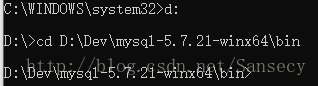
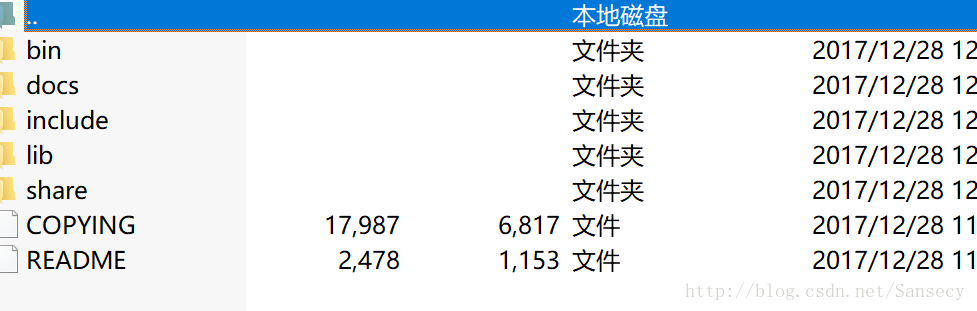
运行 mysqld --initialize-insecure --user=mysql

运行后不会有任何提示

查看data目录内容是否正确

7 运行MySQL服务
net start mysql

关闭MySQL服务的命令是net stop mysql
8 登陆MySQL
mysql -u root –p
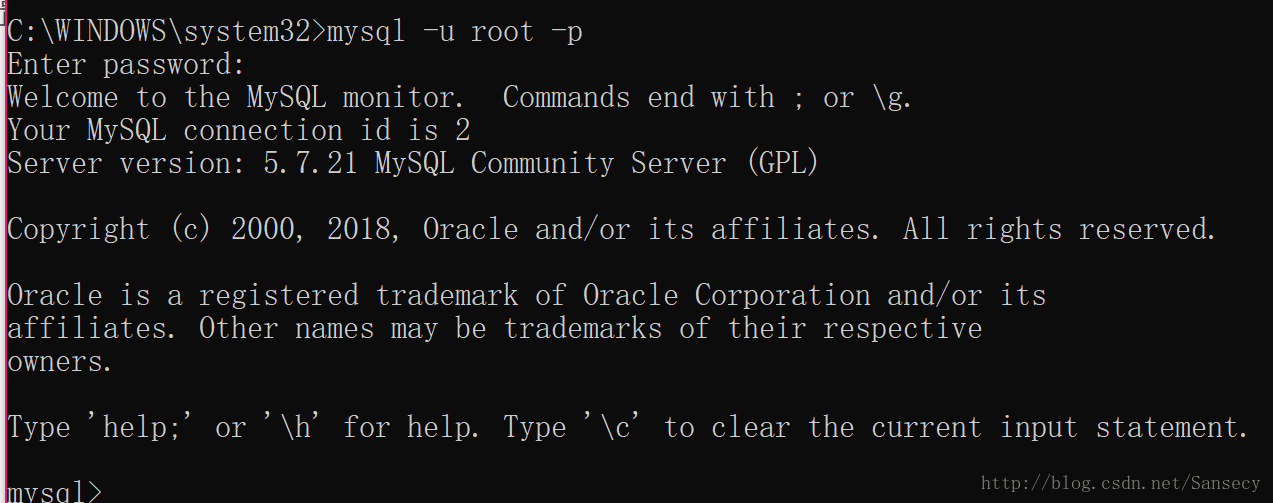
总结
更多相关文章
- MySQL系列多表连接查询92及99语法示例详解教程
- Android(安卓)- Manifest 文件 详解
- Android的Handler机制详解3_Looper.looper()不会卡死主线程
- Selector、shape详解(一)
- android2.2资源文件详解4--menu文件夹下的菜单定义
- Android发送短信方法实例详解
- Android(安卓)读取资源文件实例详解
- 详解Android中的屏幕方向
- Android学习笔记(10)————Android的Listview详解1(ArrayAdapte
